
Stehen Sie kurz davor, das neueste Samsung-Handy zu kaufen, oder sind Sie eher ein Pixel-Typ? Egal, ob Sie Ihr altes Android-Telefon für einen Rabatt auf Ihr neues Telefon eintauschen, es bei eBay verkaufen, an einen Freund verschenken oder zum Recycling abgeben möchten, Sie werden alle Ihre Daten löschen wollen zuerst durch Zurücksetzen auf Werkseinstellungen. Glücklicherweise ist das ziemlich einfach.
Beachten Sie, bevor Sie beginnen, dass diese Anweisungen auf einem Pixel 3 mit Android 12 getestet wurden, aber der Prozess für die meisten aktuellen Android-Telefone ziemlich gleich sein sollte. Stellen Sie natürlich zuerst sicher, dass alle Ihre Daten auf Ihr neues Telefon übertragen, gesichert oder beides sind. Sobald Ihr altes Telefon zurückgesetzt wurde, gibt es kein Zurück mehr.
-
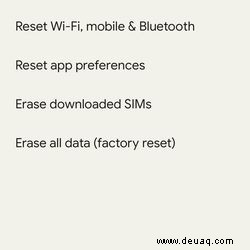 Reset-Optionen bieten Ihnen vier Möglichkeiten.
Reset-Optionen bieten Ihnen vier Möglichkeiten. -
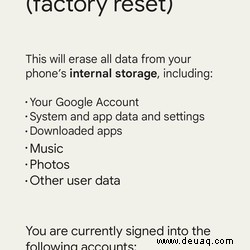 Sie werden daran erinnert, dass Sie alle Ihre Daten löschen und Ihre Konten entfernen das Telefon.
Sie werden daran erinnert, dass Sie alle Ihre Daten löschen und Ihre Konten entfernen das Telefon. -
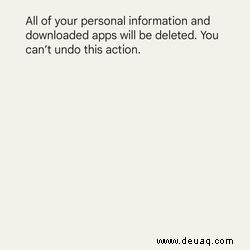 Sind Sie sicher, dass Sie das tun möchten? Absolut sicher?
Sind Sie sicher, dass Sie das tun möchten? Absolut sicher?
- Gehen Sie zu Einstellungen
- Wählen Sie System> Optionen zurücksetzen
- Sie haben vier Auswahlmöglichkeiten. WLAN, Mobilgeräte und Bluetooth zurücksetzen ist manchmal nützlich, wenn Sie Probleme mit der Verbindung haben. App-Einstellungen zurücksetzen stellt unter anderem alle Ihre App- und Benachrichtigungsstandards wieder her. Heruntergeladene SIMs löschen hilft Ihnen beim Löschen nicht mehr benötigter digitaler SIM-Karten. Keines davon löscht jedoch die Daten auf Ihrem Telefon. Das ist der Job der letzten Wahl, Alle Daten löschen (Zurücksetzen auf Werkseinstellungen) , und das ist diejenige, die Sie auswählen werden.
- Auf dem nächsten Bildschirm erfahren Sie, was gelöscht werden soll und bei welchen Konten Sie angemeldet sind. Wählen Sie Alle Daten löschen aus .
- Wenn Sie über eine PIN oder andere Sicherheitseinstellungen verfügen, werden Sie aufgefordert, diese einzugeben
- Sie erhalten einen weiteren Bildschirm, in dem Sie gefragt werden, ob Sie sicher sind, dass Sie dies tun möchten. Bist du dir sicher? Klicken Sie dann auf Alle Daten löschen Schaltfläche.
Das ist es! Der Vorgang dauert in der Regel nur zwei bis drei Minuten. Ihr Telefon wird neu gestartet und beginnt mit den üblichen Eröffnungsfragen wie Sprache, Konto, Netzwerk usw. Sobald Sie diese sehen, wissen Sie, dass es funktioniert hat.
Es gibt ein paar Dinge zu beachten. Erstens, wenn Sie ein Samsung-Telefon haben, werden Sie möglicherweise nach Ihrem Samsung-Kontopasswort gefragt, bevor Sie es zurücksetzen können (vorausgesetzt, Sie haben eines erstellt und dem Telefon hinzugefügt).
Wenn Sie ein Android-Telefon haben, das eine frühere Version des Betriebssystems verwendet (z. B. vor Version 8), werden Sie beim Zurücksetzen nach dem Neustart möglicherweise nach Ihrer Anmeldung gefragt. Dies kann unangenehm sein, wenn Sie das Telefon bereits an eine andere Person gesendet haben. Wenn Sie ein älteres Telefon haben, ist es daher eine gute Idee, Ihre Bildschirmsperre zu deaktivieren (indem Sie zu Sicherheit gehen> Bildschirmsperre und Keine auswählen ) und Ihr Google-Konto löschen (zu finden unter Einstellungen).> Konto> Google ), bevor Sie den Reset starten. (Tatsächlich kann das auf jeden Fall eine gute Idee sein.)
Es gibt Hinweise darauf, dass einige Daten auch nach dem Zurücksetzen auf einem Telefon verbleiben können. Um besonders vorsichtig zu sein, können Sie das Telefon verschlüsseln, bevor Sie es zurücksetzen:
- Gehen Sie zu Einstellungen> Sicherheit> Verschlüsselung &Anmeldedaten und wählen Sie Telefon verschlüsseln aus
- Kehren Sie zu Ihren Einstellungen zurück und starten Sie den Vorgang zum Zurücksetzen
Natürlich, wenn Sie wirklich sein wollen sicher, und Sie beabsichtigen nicht, das Telefon jemandem zu geben, Sie könnten immer einen Hammer nehmen.
Aktualisiert, um neuere Telefone und Aktualisierungsanweisungen für Android 12 zu erwähnen.